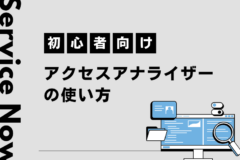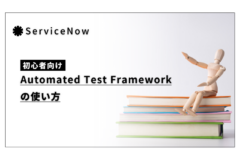ServiceNowのプッシュ通知 (モバイル通知) 機能
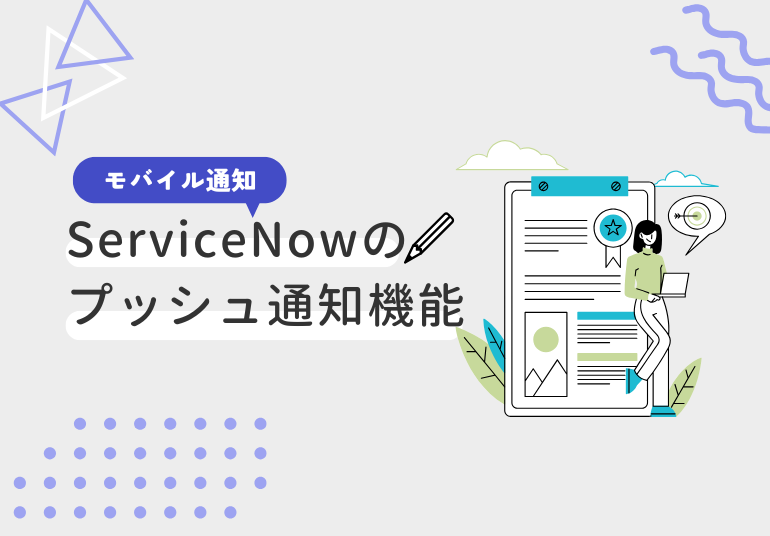
こんにちは、ServiceNow担当のヒロトです。
今日はServiceNowのプッシュ通知 (モバイル通知) の機能についてご紹介したいと思います。
プッシュ通知の重要性
近年、業務システムにおけるユーザー体験の向上は大きなテーマとなっています。
特に現場担当者や承認者は、常にPCの前にいるわけではなく、移動中や外出先でも迅速に対応する必要があります。
プッシュ通知は、こうした「時間と場所に縛られない業務遂行」を可能にし、業務効率化やユーザー満足度につながる重要な仕組みの1つです。
ServiceNowでは従来からEmail通知が利用されてきましたが、メールはユーザーが受信箱を確認する必要があり、即時性に欠ける場面もあります。
一方、モバイルのプッシュ通知はスマートフォンの画面に直接表示され、ユーザーがすぐに気付ける点が大きな違いです。特に承認依頼のような「時間が重要なアクション」では、メールよりもプッシュ通知の方が適しています。
プッシュ通知の仕組み
ServiceNowのプッシュ通知は、モバイルアプリ (Now Mobile) を通じて一般的なモバイルOSごとの配信基盤 (APNs:Apple Push Notification Service、FCM:Firebase Cloud Messaging) を利用して端末に届けられます。
管理者はインスタンス上で通知を定義し、その条件に合致したイベントが発生すると、ServiceNowが外部の通知サービスを介してユーザーのデバイスに通知を送ります。
ユーザーはその通知をタップすることで、該当するレコードをアプリ内で直接開くことが可能です。

Now Mobileアプリ用のプッシュ通知は、通常のEmail通知とは別々に作成がする必要があります。また、プッシュ通知で送ることができるのは、短い1文のメッセージと項目3つの値といったシンプルな内容となります。

[1]埋め込み項目…ここではPriority
[2]埋め込み項目…ここではState
[3]プッシュメッセージ本文…ここでは以下のメッセージ定義
Your “${number}” has been updated
[4]埋め込み項目…ここではShort description
プッシュ通知の設定方法 (概要)
大まかには以下のような設定を行うことで、プッシュ通知を実現できます。
- 通知レコードの作成 (Notification設定) :
プッシュ通知は、ServiceNowの「Notification」レコードで管理します。
システム管理者は新しい通知を作成し、どのテーブルやイベントに基づいて通知を送信するかを設定します。Email通知と同じ枠組みを利用するため、既存の通知設計とあわせて統一的に管理できます。 - 通知チャネルとして「Push Notification」を選択:
通知レコードの設定画面では、「Who will receive」「When to send」といった条件に加えて、送信チャネルを指定できます。ここで「Push Notification」を選択することで、メールではなくモバイル端末へ通知が送られます。必要に応じてメールと併用することも可能です。 - 条件 (When to send) とメッセージ内容の設定:
プッシュ通知はリアルタイム性が高いため、送信条件の設計が重要です。
When to send:レコード作成時、更新時、特定フィールド変更時などを指定可能です。
Message:短く、簡潔にしてください。通知本文にはレコード番号やステータスを動的に埋め込むことができます。
プッシュ通知の設定方法 (詳細)
プッシュ通知の定義は、[System Notification > Push]から作成します。

プッシュ通知に関わるServiceNow上のテーブル構造と照らし合わせて、次のようなステップで設定作業を行ってください。

設定手順:
1. アプリ…OOTBの既存定義を使用します。Now Mobileアプリ宛ての場合では固定のものを選択する形となります。

2. コンテンツ…プッシュ先に送信するJSONの定義 (=モバイル上での通知カードの表示形式)です。基本的にはテーブルに対して1件の定義を作成します。

3. メッセージ…メッセージ本文の定義です。メッセージ要件の数に合わせて複数作成します。

4. 通知…共通の通知定義 (When, Who, What定義) です。プッシュ通知ではあらかじめ定義したプッシュメッセージを参照先として指定します。通知の発出条件の数に合わせて複数作成します。

5. プッシュ登録…アプリに対して通知を紐付けて登録します。作成した通知は必ずすべて紐付けて追加する必要があります。

ApowerMirrorを使ったデモ方法
プッシュ通知の効果を実感してもらうには、実際にモバイル端末に通知が届く様子をデモで見せるのが最も効果的です。ただし、会議室やオンラインセッションでスマートフォンの画面をそのまま見せるのは難しい場合があります。そこで便利なのが ApowerMirror です。
ApowerMirrorは、スマートフォン画面をPCにミラーリングできるツールです。これを利用すれば、管理者が手元のスマートフォンで受け取ったServiceNowプッシュ通知を、プロジェクタやWeb会議ツールを通じて参加者全員にリアルタイムで共有できます。

デモの手順例:
1. PCにApowerMirrorをインストールしておく。
2. スマートフォンとPCを同じネットワークに接続する。
3. ApowerMirrorアプリをスマートフォンにインストールして接続。PC画面にスマホ画面が表示される。
4. ServiceNowでテスト用のプッシュ通知をトリガーする(例:テスト用インシデントを作成)。
5. スマホの画面に通知が届く瞬間を参加者に見せる。
6. 通知をタップし、ServiceNowモバイルアプリでレコードが開く流れを実演する。
まとめ
この記事では、プッシュ通知の基本的な部分をご紹介しました。
適切に設計されたプッシュ通知は、インシデント対応の迅速化や承認フローのスピードアップに大きく貢献します。
例えば、管理者が承認を忘れて業務が滞るケースも、スマートフォンに直接通知することで即時対応が可能になります。これにより、システム全体のレスポンスが改善され、最終的にはユーザー満足度の向上につながります。
導入コストはやや増えてしまいますが、費用対効果が高い要所に絞ってプッシュ通知の採用を検討してみてはいかがでしょうか。